对于一个记性不好的人,是很容易忘记自己要什么的。这个时候在备忘录写好每天的任务就可以时刻提醒我们了。那么怎么在电脑桌面添加备忘录呢?有很多人不是很了解,下面,小编给大家带来了在电脑桌面添加备忘录的图文教程。
系统自带有很多实用的小功能,比如备忘录,此功能可以帮助用户记录一些重要的事情。如果自己有一件重要的事情,但容易忘记,那么可以用备忘录记录下载,放在桌面,能够随时提醒自己。那么如何给桌面添加备忘录?下面,小编跟大家介绍在电脑桌面添加备忘录的技巧。
怎么在电脑桌面添加备忘录
点开Windows菜单,选择所有应用。
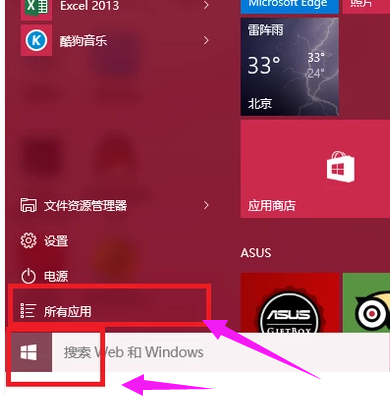
桌面备忘录电脑图解1
打开所有应用中的附件菜单,选择当中的“便利贴”。
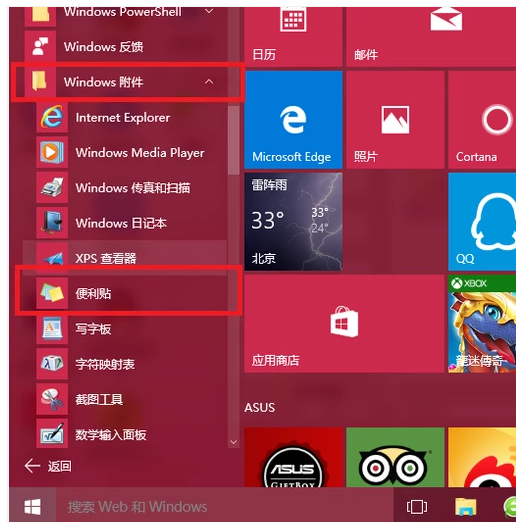
添加备忘录电脑图解2
桌面上出现便签框,可以在里面添加内容。

添加备忘录电脑图解3
点击左上角的“+”或者按Ctrl+N,可以增加便签。
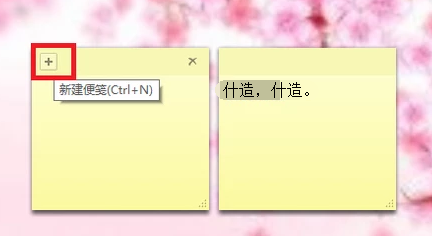
备忘录电脑图解4
还有一个办法就是可以在搜索界面打开便签。
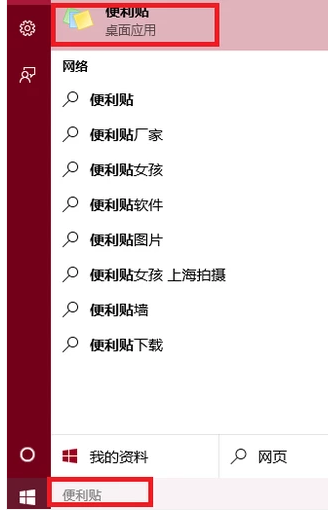
备忘录电脑图解5
又可以添加啦!
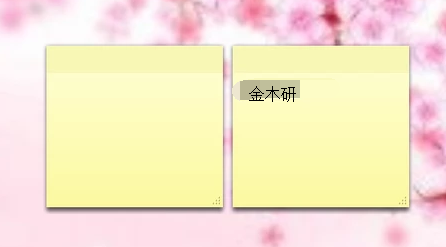
电脑电脑图解6
以上就是在电脑桌面添加备忘录的技巧。
Copyright ©2018-2023 www.958358.com 粤ICP备19111771号-7 增值电信业务经营许可证 粤B2-20231006